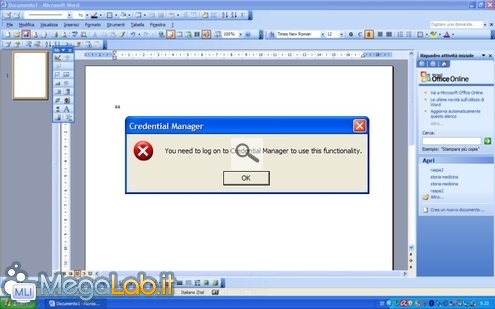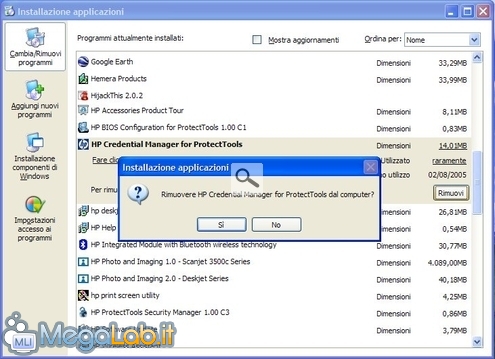Canali
Ultime news

Ultimi articoli
 Le ultime dal Forum |

Cosa fare quando "Credential Manager" impedisce il salvataggio dei documenti09/10/2009 - A cura di
Zane.

Correlati Tag
Il pezzo che stai leggendo è stato pubblicato oltre un anno fa.
 La trattazione seguente è piuttosto datata. Sebbene questo non implichi automaticamente che quanto descritto abbia perso di validità, non è da escludere che la situazione si sia evoluta nel frattempo. Raccomandiamo quantomeno di proseguire la lettura contestualizzando il tutto nel periodo in cui è stato proposto. La trattazione seguente è piuttosto datata. Sebbene questo non implichi automaticamente che quanto descritto abbia perso di validità, non è da escludere che la situazione si sia evoluta nel frattempo. Raccomandiamo quantomeno di proseguire la lettura contestualizzando il tutto nel periodo in cui è stato proposto.
Taluni utenti che utilizzassero notebook firmati HP, potrebbero imbattersi in un problema sicuramente fastidioso. Al momento di salvare i documenti (in particolar modo con Microsoft Word e, presumibilmente, altri applicativi della suite Microsoft Office), l'operazione potrebbe fallire con un messaggio sicuramente poco amichevole: You need to log on to Credential Manager to use this functionality Il problema è trattato anche dall'articolo "Diritti insufficienti per salvare un nuovo file in Word 2007" del supporto tecnico Microsoft: benchè il pezzo si riferisca alla versione 2007, le circostanze sembrano identiche anche con Microsoft Office 2003. Il problema è causato da una versione obsoleta di "Credential Manager", un applicazione di utilità installata da HP su taluni notebook. Rimuovere Credential ManagerPer prima cosa è necessario portarsi su Start -> Pannello di Controllo -> Installazione applicazioni e da qui rimuovere HP Credential Manager for ProtectTools Verranno mostrate due ulteriori schermate di conferma, oltre a quella generica riportata poco sopra. La prima suggerirà di eseguire una copia di backup dei file di idenità prima di procedere: potete comunque tranquillamente ignorare tale suggerimento cliccando su No. La seconda invece, chiederà all'utente se desidera rimuovere anche tutti i file di identità dal computer oltre al programma: nel mio caso ho prudentemente risposto No, di modo da poter ritornare facilmente alla situazione precedente in caso si desiderasse reinstallare Credential Manager in un secondo momento. Installare la nuova versioneA questo punto, potreste valutare di installare la nuova versione del programma: secondo Microsoft infatti, il problema è stato risolto nelle ultime build. Personalmente, non ho seguito tale strada: Credential Manager è uno strumento di dubbia utilità, ed era stato appurato che non veniva utilizzato concretamente. Ho quindi lasciato il notebook senza tale applicazione e tutto ha ricominciato a funzionare correttamente. In caso foste interessati a reinstallarlo comunque, potete scaricare l'ultima versione da questa pagina. Segnala ad un amico |
- Unisciti a noi
- | Condizioni d'uso
- | Informativa privacy
- | La Redazione
- | Info
- | Pressroom
- | Contattaci
© Copyright 2024 BlazeMedia srl - P. IVA 14742231005
- Gen. pagina: 0.16 sec.
- | Utenti conn.: 76
- | Revisione 2.0.1
- | Numero query: 43
- | Tempo totale query: 0